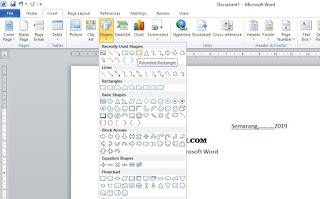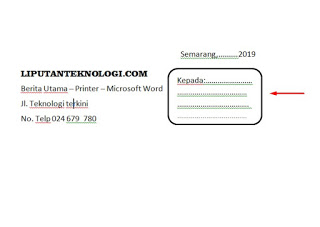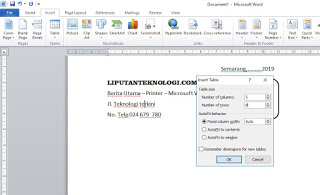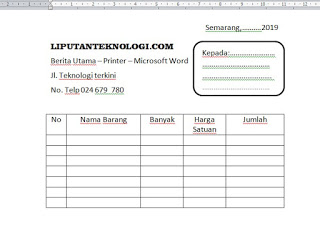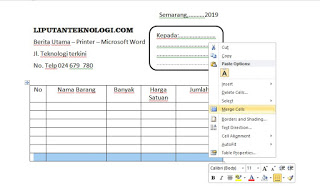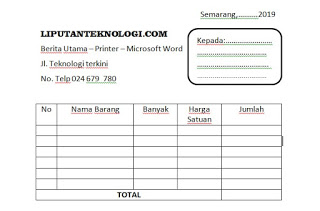LIPUTANTEKNOLOGI.COM – Bagi anda yang sedang ingin membuat nota, maka anda berada di artikel yang pas, karena liputanteknologi pada kali ini akan membahasa cara membuat nota dengan microsoft word dengan mudah.
Memang nota itu sebuah dokumen yang penting, karena nota adalah suatu bukti adanya traksaksi jual beli. Langsung saja kita ketopik pembahasan cara membuat nota di word berikut ini:
1. Buka Program Microsoft word pada komputer anda selanjutnya buat alamat kota, tahun, nama toko, alamat dan apa saja yang ada dalam toko anda, seperti pada gambar dibawah.
2. Kemudian Pilih Tab Insert lalu Shapes kemudian Rounded Rectangle.
3. Lalu Buat Rounded Rectangle yang anda pilih tersebut, dibawah kota dan tahun
4. Kemudian silahkan buat teks didalam kotak rounded, dengan cara klik kanan rounded rectangle pilih add text kemudian masukkan teks.
Baca Juga:
- Cara Membuat Nota Penjualan Dengan Excel [MUDAH]
- Cara Membuat Stiker Pengiriman Untuk Olshop di Ms Word
- Cara Membuat Nota Penjualan pada Sistem Penjualan Toko HP
- Download Kwitansi Sederhana Dari Excel
- Format Kwitansi Kosong Ms Word dan Excel
- Cara Mudah Membuat Kwitansi dengan Microsoft Word
- Cara Print Dokumen Ms Word ke Ukuran Kertas yang Lebih Kecil
5. Setelah itu Table dengan cara tab insert lalu table, dengan coloumns ‘5‘ dan rows ‘8‘
6. Kemudian Rapikan table dan isikan teks seperti contoh dibawah ini.
7. Pada kolom terakhir blok kemudian klik kanan dan pilih merge cells.
8. Tara Nota telah selesai dibuat.
Demikianlah cara membuat nota dengan microsoft word dengan mudah, semoga artikel ini bisa membantu anda dalam membuat nota untuk memberikan bukti transaksi kepada konsumen Anda.